
Как вы хорошо знаете, Apple Часы зарекомендовали себя как одни из самых важных умных часов на рынке. Все больше и больше пользователей предпочитают дополнять свои устройства Apple одними из этих часов. В этих часах есть много вещей, которые можно настроить, например, напоминания. В этом посте мы покажем вам, как настроить напоминания о зарядке.
Как мы уже говорили, одним из преимуществ Apple Watch является его большая способность к настройке во многих аспектах. Один из этих аспектов, который вы можете настроить, хотя это может показаться не так, — это напоминания о зарядке. Вы можете настроить их так, чтобы они приходили перед сном или не приходили в течение нескольких дней.
Установить напоминания

Чтобы начать с настройки, мы собираемся объяснить, как вы можете настроить все виды напоминаний. Это очень просто, и всего за несколько шагов вы можете получить напоминания, которые вам больше всего нужны. Для этого мы объясним, как просмотреть напоминания, которые вы уже настроили в списках, за несколько шагов:
- Откройте приложение «Напоминания» на Apple Watch.
- Коснитесь списка, чтобы открыть его.
- Коснитесь элемента, чтобы отметить его как завершенный.
- Коснитесь < в левом верхнем углу, чтобы вернуться к списку.
- Чтобы просмотреть список завершенных напоминаний, коснитесь списка, коснитесь «Параметры просмотра», затем коснитесь «Показать выполненные».
Чтобы просмотреть все завершенные напоминания, коснитесь списка «Все», коснитесь «Параметры просмотра», затем коснитесь «Показать выполненные».
Проверьте напоминания, которые вы настроили
После того, как вы увидите все напоминания, которые вы уже настроили, вы должны знать, что сможете удалить или деактивировать их, если хотите провести более спокойный день. Обратите внимание, что Apple Watch, помимо напоминаний о зарядке, также имеют напоминания об активности, такие как напоминания о пробуждении, которые активируются каждый час; ежедневные тренировки, где вы будете видеть уведомления о достижении целей активности и ежемесячные задачи или уведомления об активности от ваших друзей или знакомых в приложении.
Если вы хотите отключить эти уведомления, вам нужно открыть приложение Watch на своем iPhone, перейдите в «Уведомления», а затем «Активность». Оказавшись здесь, у вас есть три варианта: первый — отключить уведомления, который используется для деактивации всех уведомлений. Второй вариант — «Отправить в центр уведомлений», с которым вы можете ознакомиться с ними позже, но они не привлекут вашего внимания. Третий и последний вариант — отключить некоторые конкретные предупреждения, такие как упомянутые выше.

Создавайте разные напоминания
После того, как вы настроили напоминания, которые приходят на ваши часы, вы должны знать, что можете создавать свои собственные, как вам больше нравится, и без необходимости в каком-либо приложении или дополнительном инструменте. Если вы хотите настроить конкретные напоминания для чего-либо, что не отображается на самих Apple Watch, у вас есть два разных и очень простых варианта:
- Используйте Siri : Скажите, например: «Напомни мне вернуть книгу в библиотеку в 6:XNUMX».
Вы также можете использовать Siri для создания списка на Apple Watch. Вам просто нужно сказать «Привет, Siri, создай список напоминаний» и настроить его по своему усмотрению. - Создайте напоминание в приложении «Напоминания»: Прокрутите вниз экран «Списки» или список и нажмите «Добавить напоминание». Обратите внимание, что вы не сможете назначить время или дату для напоминания, созданного таким образом.
Создавайте списки и меняйте их порядок
Для удобства ваших напоминаний вы можете создавать списки, с помощью которых можно упорядочивать уведомления, связанные друг с другом. Таким образом, все уведомления одного типа будут сохранены в одном списке, чтобы вам было легче их находить и изменять. Кроме того, на Apple Watch, которые вы настроили для себя, вы можете управлять некоторыми аспектами напоминаний на сопряженном iPhone, в том числе:
- Удалить напоминание или список: Откройте приложение «Напоминания» на iPhone, коснитесь списка с напоминанием, которое хотите удалить, затем проведите пальцем влево по напоминанию. Чтобы удалить список, проведите по нему влево.
- Выберите список по умолчанию: Если вы создадите новое напоминание вне списка, оно будет добавлено в список по умолчанию. Откройте приложение «Настройки iPhone» и нажмите «Напоминания». Коснитесь «Плейлист по умолчанию», затем коснитесь списка воспроизведения.
- Изменить порядок списков : Откройте приложение «Напоминания» на iPhone. Коснитесь «Изменить», а затем перетащите его в новое место.
Вы можете поделиться списком и сотрудничать с людьми, которые используют iCloud. Общие списки показывают, кому было назначено напоминание. Apple Watch позволяют присоединиться к общему списку, но не позволяют делиться списком с самого устройства. Имейте в виду, что для того, чтобы поделиться списками, вы не сможете сделать это прямо с часов, а только с iPhone.
Как настроить напоминания о зарядке
В дополнение к настройке напоминаний об активности, вы также можете настроить напоминания о заряде своих Apple Watch по своему вкусу, чтобы знать, когда вам придется заряжать их, и вы можете принять это во внимание, чтобы они не разряжались. если вы находитесь вдали от дома или в какой-то поездке.
Настройте напоминание о зарядке для сна
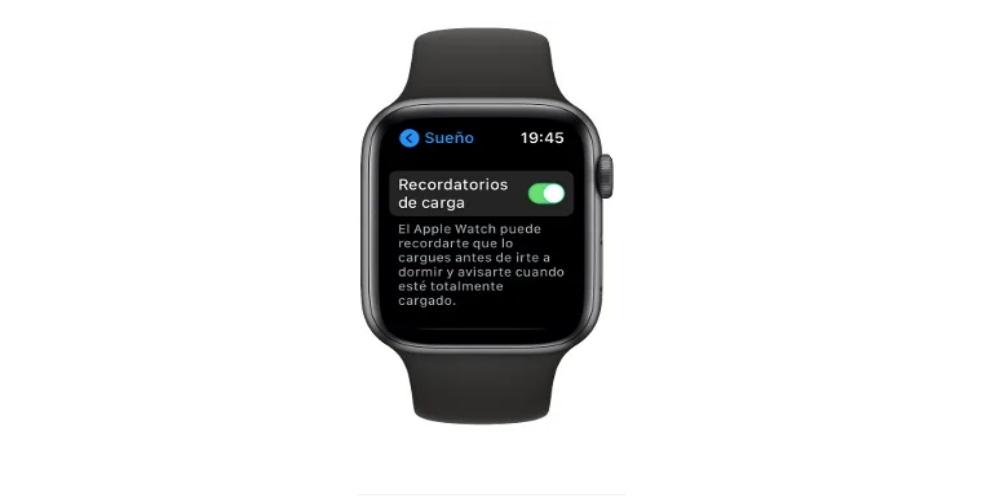
Чтобы настроить это напоминание, вам нужно зайти в Apple Watch и перейти непосредственно к его настройкам. Оказавшись внутри, мы ищем Спящий режим вкладка Внутри вы увидите, что есть несколько параметров, которые можно настроить, но вас интересует тот, Напоминания о зарядке.
Активируйте эту вкладку и вуаля. Теперь Apple Watch будут уведомлять вас примерно за 15 минут до сна о том, что у вас есть батарея, и о том, целесообразно ли заряжать часы или нет. Но имейте в виду, что время должно быть установлено вами. Если у вас низкий заряд батареи, он заранее уведомит вас, чтобы у вас было время без проблем зарядить устройство. На самом деле, часы обычно предупреждают, когда ниже 30% и до сна осталось меньше часа. Благодаря этой опции вы никогда не ляжете спать с батареей часов на минимуме, вы всегда будете точно знать, что ее хватит на всю ночь или пока вы спите.
Удалить напоминания о зарядке
Если, попробовав это напоминание, вы поняли, что не совсем уверены, вы сможете без проблем удалить его, выполнив несколько простых действий. Во-первых, вам нужно открыть приложение Watch на вашем iPhone. Оказавшись там, перейдите на вкладку «Мои часы», нажмите «Сон», и вы увидите опцию «Батарея». Там вы можете отключить напоминания о зарядке.
Как вы видели, включать и выключать уведомления на Apple Watch довольно просто. Кроме того, вы можете настроить столько, сколько хотите, без ограничений и всех видов, от зарядки часов до медицинских назначений. Несомненно, эти часы — очень полезный аксессуар, чтобы ничего не забыть и хорошо спланировать свой график.